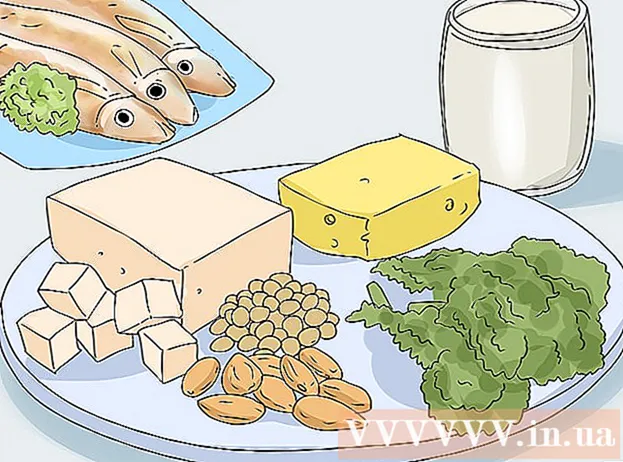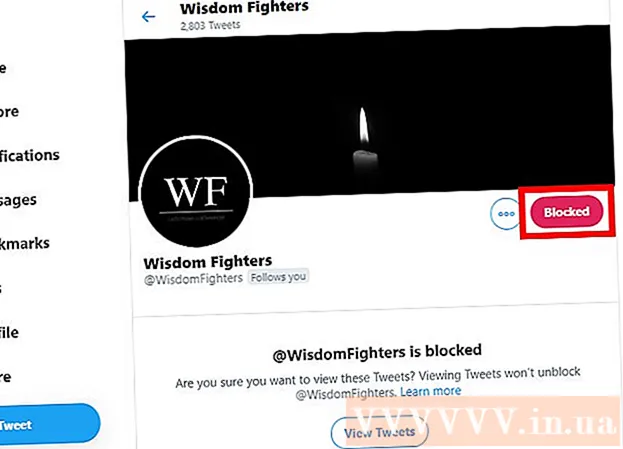Muallif:
Ellen Moore
Yaratilish Sanasi:
17 Yanvar 2021
Yangilanish Sanasi:
2 Iyul 2024

Tarkib
Shunday qilib, sizning brauzeringiz doimo QVO6.com saytini ochadi? Siz hamma narsani sinab ko'rdingizmi? U baribir ochadimi? Muammo ... Yo'q, jiddiy, QVO6.com -ni o'chirish - bu juda sarguzashtli, ayniqsa, uni to'liq o'chirmasangiz. Ushbu maqola sizga QVO6.com saytini qanday o'chirishni o'rgatadi
Qadamlar
 1 Kompyuteringizni keraksiz fayllardan tozalash uchun dasturlarni yuklab oling. G'alati, o'zingizni o'chirishni boshlashdan oldin, siz o'chiradigan hamma narsani tayyorlashingiz kerak. Quyidagi dasturlarni yuklab oling, so'ngra brauzerni yoping. QVO6.com saytini o'chirish uchun sizga bir nechta oddiy va bepul dasturlar kerak.
1 Kompyuteringizni keraksiz fayllardan tozalash uchun dasturlarni yuklab oling. G'alati, o'zingizni o'chirishni boshlashdan oldin, siz o'chiradigan hamma narsani tayyorlashingiz kerak. Quyidagi dasturlarni yuklab oling, so'ngra brauzerni yoping. QVO6.com saytini o'chirish uchun sizga bir nechta oddiy va bepul dasturlar kerak. - Rkill - hozirda ishlaydigan barcha zararli dasturlarni majburan o'chirib qo'ying. U fayllarni o'chirmaydi, faqat bunday dasturlarni qayta ishga tushirish va o'rnatishga to'sqinlik qiladi. IExplorer.exe faylini yuklab oling.
- AdwCleaner - har tomonlama qidirish orqali zararli fayllarni topadi va yo'q qiladi. Biroq, u haddan oshib ketishi va brauzer sozlamalarini buzishi mumkin. Ammo, agar siz Chrome -dan foydalansangiz va Google hisobingizga kirgan bo'lsangiz, bu muammo emas.
- Yorliqlarni tozalash vositasi - dasturlardan qolgan zararli dasturlarga havolalar va havolalarni o'chiradi. QVO6.com misolida bu juda muhim, chunki u o'z havolalarini brauzer va ishga tushirish menyusiga joylashtiradi.
 2 Barcha ochiq oynalarni yoping. Dasturlarni o'rnatgandan so'ng, brauzerni yoping. Ushbu maqolani oldindan chop etish mumkin.
2 Barcha ochiq oynalarni yoping. Dasturlarni o'rnatgandan so'ng, brauzerni yoping. Ushbu maqolani oldindan chop etish mumkin.  3 Rkillni boshlang. IExplorer.ini ishga tushirilgandan so'ng, bu dastur kompyuteringizdagi barcha zararli jarayonlarni yopadi. Bunday dasturlarni topishga bir necha daqiqa vaqt ketishi mumkin.
3 Rkillni boshlang. IExplorer.ini ishga tushirilgandan so'ng, bu dastur kompyuteringizdagi barcha zararli jarayonlarni yopadi. Bunday dasturlarni topishga bir necha daqiqa vaqt ketishi mumkin. - Rkill o'z ishini bajargandan so'ng, qayta yoqmang, aks holda barcha kichraytirilgan dasturlar qayta boshlanadi.
 4 Adwcleaner -ni ishga tushiring. Siz hatto bu dasturni o'rnatishingiz shart emas, uni ishga tushiring, Skanerlash tugmasini bosing va skanerlash tugaguncha kuting - bu bir necha daqiqa davom etishi mumkin. Tekshirish natijalari natijalar ko'rinishida ko'rsatiladi.
4 Adwcleaner -ni ishga tushiring. Siz hatto bu dasturni o'rnatishingiz shart emas, uni ishga tushiring, Skanerlash tugmasini bosing va skanerlash tugaguncha kuting - bu bir necha daqiqa davom etishi mumkin. Tekshirish natijalari natijalar ko'rinishida ko'rsatiladi. - Tekshirish tugagach, O'chirish tugmasini bosing. Tanlangan natijalar tizimdan o'chiriladi. Sizdan kompyuterni qayta ishga tushirish so'raladi, qayta ishga tushirgandan so'ng o'chirilgan dasturlar va boshqa narsalar ro'yxatini ko'rasiz.
 5 Yorliqlarni tozalash vositasini ishga tushiring. Kompyuter qayta ishga tushganda, ushbu dasturni ishga tushiring, u sizning tizimingizni tekshiradi va keraksiz yorliqlarni avtomatik ravishda o'chirib tashlaydi.
5 Yorliqlarni tozalash vositasini ishga tushiring. Kompyuter qayta ishga tushganda, ushbu dasturni ishga tushiring, u sizning tizimingizni tekshiradi va keraksiz yorliqlarni avtomatik ravishda o'chirib tashlaydi. - Biroq, har doim hamma narsani qo'lda o'chirib tashlashingiz mumkin.Buning uchun yorliqni o'ng tugmasini bosing, Xususiyatlar-ni tanlang, so'ng "Yorliqlar" yorlig'iga o'ting, so'ng "Maqsad" maydoniga qarang. Dastur yo'lidan keyin hamma narsani olib tashlang.
 6 Brauzer sozlamalarini tiklang. QVO6.com katta ehtimol sizning bosh sahifangizni va qidiruv tizimining standart sozlamalarini o'chirib tashlagan. Hamma narsani avvalgidek qaytarish uchun sizga kerak:
6 Brauzer sozlamalarini tiklang. QVO6.com katta ehtimol sizning bosh sahifangizni va qidiruv tizimining standart sozlamalarini o'chirib tashlagan. Hamma narsani avvalgidek qaytarish uchun sizga kerak: - Google Chrome - yuqori o'ng burchakdagi menyu tugmachasini bosing, Sozlamalar -ni tanlang. "Ishga tushganda" bo'limida "Sahifalarni o'rnatish" ni bosing, asosiy sahifalar sifatida foydalanmoqchi bo'lgan saytlarni qo'shing. Keyin Qidiruv bo'limidagi Qidiruv mexanizmlarini boshqarish tugmachasini bosing, qidiruv tizimini tanlang va Default qilish tugmasini bosish orqali uni sukut bo'yicha o'rnating.
- Mozilla Firefox - Firefox> Tanlovlar> Umumiy yorlig'ini bosing. U erda "Bosh sahifa" maydoniga boshlang'ich sahifangiz sifatida ishlatmoqchi bo'lgan sahifaning URL manzilini kiriting. Keyin "Tanlovlar" menyusini yoping, "Qidirish" maydonining yonidagi pastdagi pastdagi o'qni bosing. "Qidiruv vositalarini boshqarish" -ni tanlang. Qidiruv tizimini sukut bo'yicha ro'yxatning yuqori qismiga o'tkazing.
- Internet Explorer - Asboblar> Internet imkoniyatlari> Kengaytirilgan yorlig'iga o'ting. Standart brauzer sozlamalarini tiklash uchun Reset tugmasini bosing. Xavotir olmang, xatcho'plaringiz buzilmaydi.